Comment créer un GIF à partir d’une vidéo: 2 méthodes simples
Que vous le prononciez comme "GIF" ou "JIF" (les deux sont corrects), vous en avez certainement déjà vu un auparavant et vous l'avez probablement utilisé. Ces courts clips vidéo sont intégrés à presque toutes les applications de SMS, de WhatsApp à Facebook Messenger et même à Skype.
Mais saviez-vous que vous pouvez créer vous-même un GIF? Vous pouvez créer un GIF à partir d'une vidéo que vous avez enregistrée, d'une scène de série télévisée amusante ou même d'une vidéo YouTube. Voici un guide étape par étape sur la façon de créer un GIF à partir d'une vidéo à l'aide de Photoshop et GIPHY.
Pourquoi devriez-vous créer un GIF à partir d'une vidéo?
Les GIF sont très amusants. Ils peuvent vous aider à trouver des réponses intelligentes aux messages et vous donner la possibilité d'être sarcastique ou stupide. Une image vaut mille mots, et comme les GIF sont en fait une série d'images, ils valent encore plus. Donc, si vous aimez les envoyer à vos amis, vous aimerez peut-être créer les vôtres.
Mais les GIF ne sont pas seulement des jeux amusants. Ils peuvent également servir d'outil marketing. Sur la plupart des plateformes de médias sociaux, inclure une vidéo avec votre publication peut aider à générer un engagement plus élevé.
De plus, les newsletters présentent un taux de clics plus élevé lorsqu'elles incluent une vidéo. Étant donné que la plupart des GIF sont des fichiers plus petits, vous pouvez facilement les ajouter aux e-mails. Donc, si vous êtes convaincu, voici les meilleures méthodes pour transformer des vidéos en GIF.
Comment transformer une vidéo en GIF avec GIPHY
GIPHY est l'un des sites Web les plus populaires pour trouver ces clips vidéo en boucle. Vous pouvez reconnaître le nom de WhatsApp et d'autres applications de messagerie, qui vous permettent de rechercher des GIF via GIPHY.
Il est probablement si populaire car il est incroyablement facile de transformer une vidéo en GIF. De plus, lorsque les gens téléchargent leurs créations, ils peuvent ajouter des balises à la vidéo, ce qui facilite encore plus la recherche de GIF spécifiques sur la plate-forme.
Pour transformer des vidéos en GIF, vous devez d'abord créer un compte utilisateur. Après cela, cliquez sur Télécharger en haut de l'écran. Avant de commencer, assurez-vous d'utiliser une vidéo qui fonctionnera bien en boucle. Vous pouvez télécharger une vidéo depuis votre ordinateur ou saisir une URL.
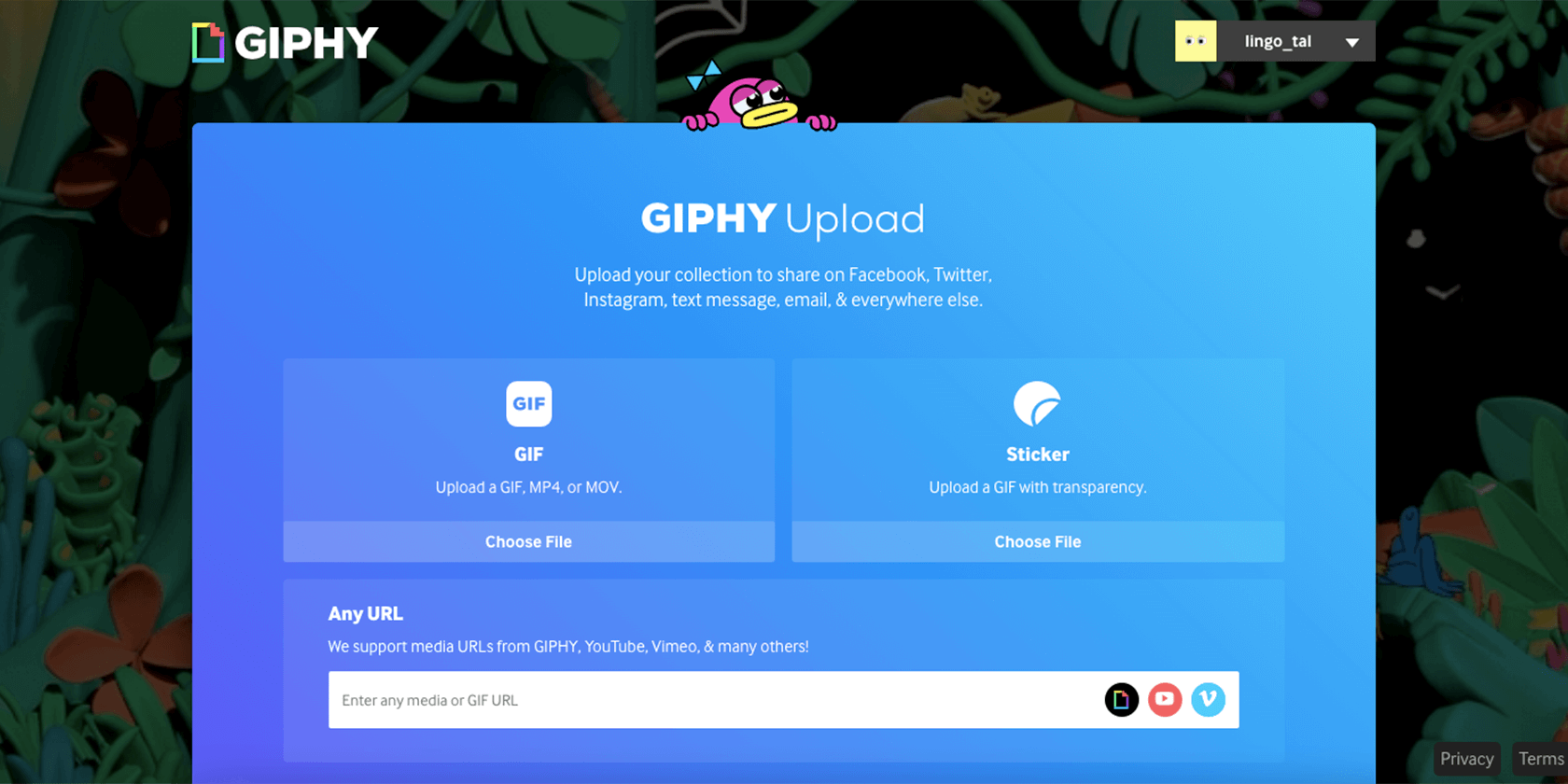
L'écran suivant est l'endroit où vous coupez la vidéo pour qu'elle soit belle en boucle. Tenez compte du fait que cela ne peut durer que 30 secondes et, dans la plupart des cas, plus court est mieux.
Après avoir cliqué sur Continuer pour télécharger , vous pouvez ajuster les informations vidéo. Tout d'abord, vous pouvez décider de le rendre privé ou public. Si vous optez pour une vidéo publique, vous pouvez ajouter des balises pour l'aider à apparaître dans les recherches. Et enfin, vous pouvez ajouter l'URL source.
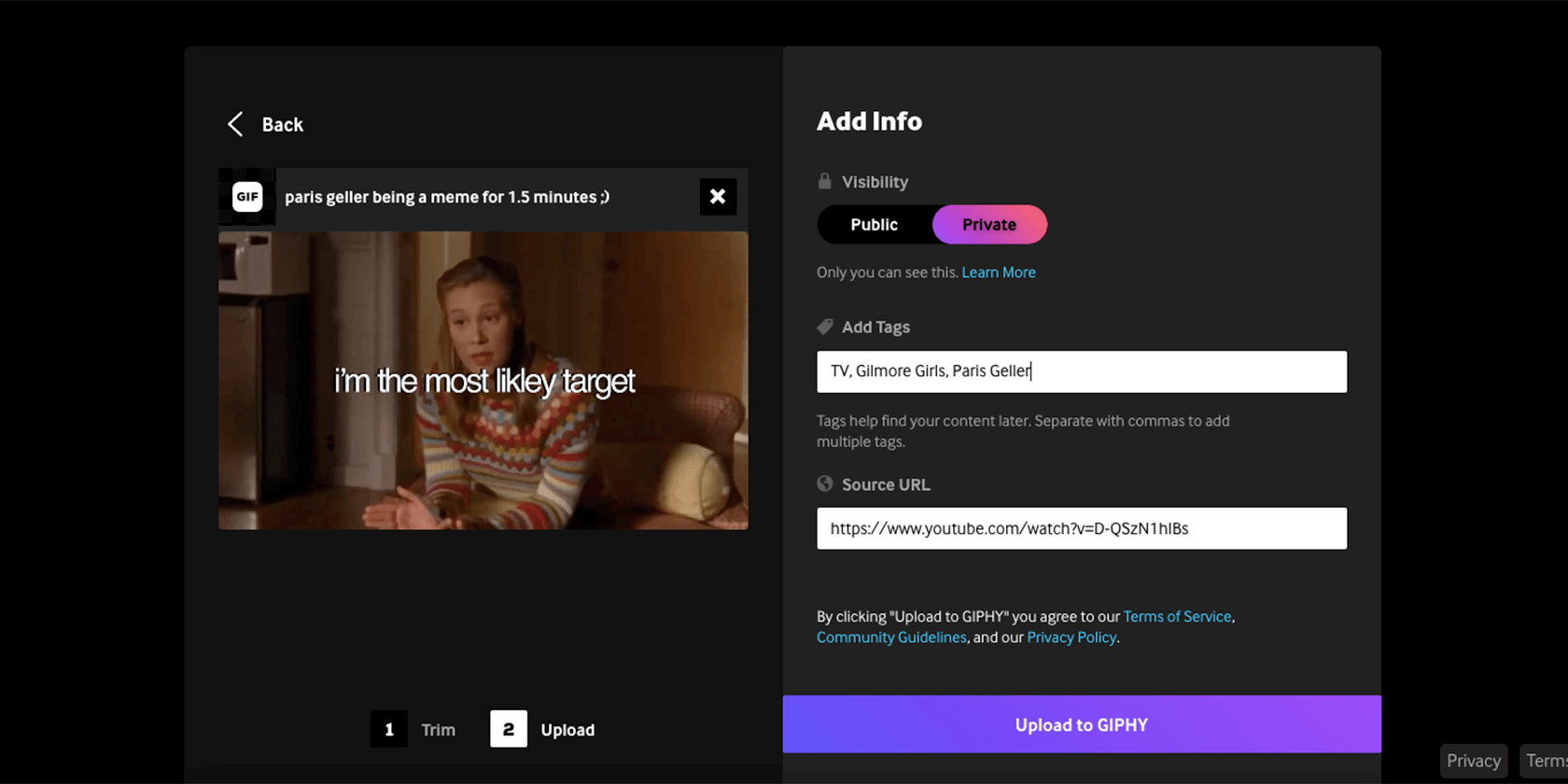
Décorer vos GIF avec GIPHY
Il existe un autre moyen de télécharger une vidéo sur GIPHY, qui vous offre quelques options d'édition supplémentaires. Cependant, vous ne pouvez créer que des GIF d'une durée maximale de 15 secondes. Pour commencer, appuyez sur Créer au lieu de Télécharger et ajoutez la vidéo que vous souhaitez utiliser.
L'écran suivant est un peu différent, mais vous permet également de choisir l'heure de début et de fin du GIF. Lorsque vous avez terminé, appuyez sur Continuer pour décorer .
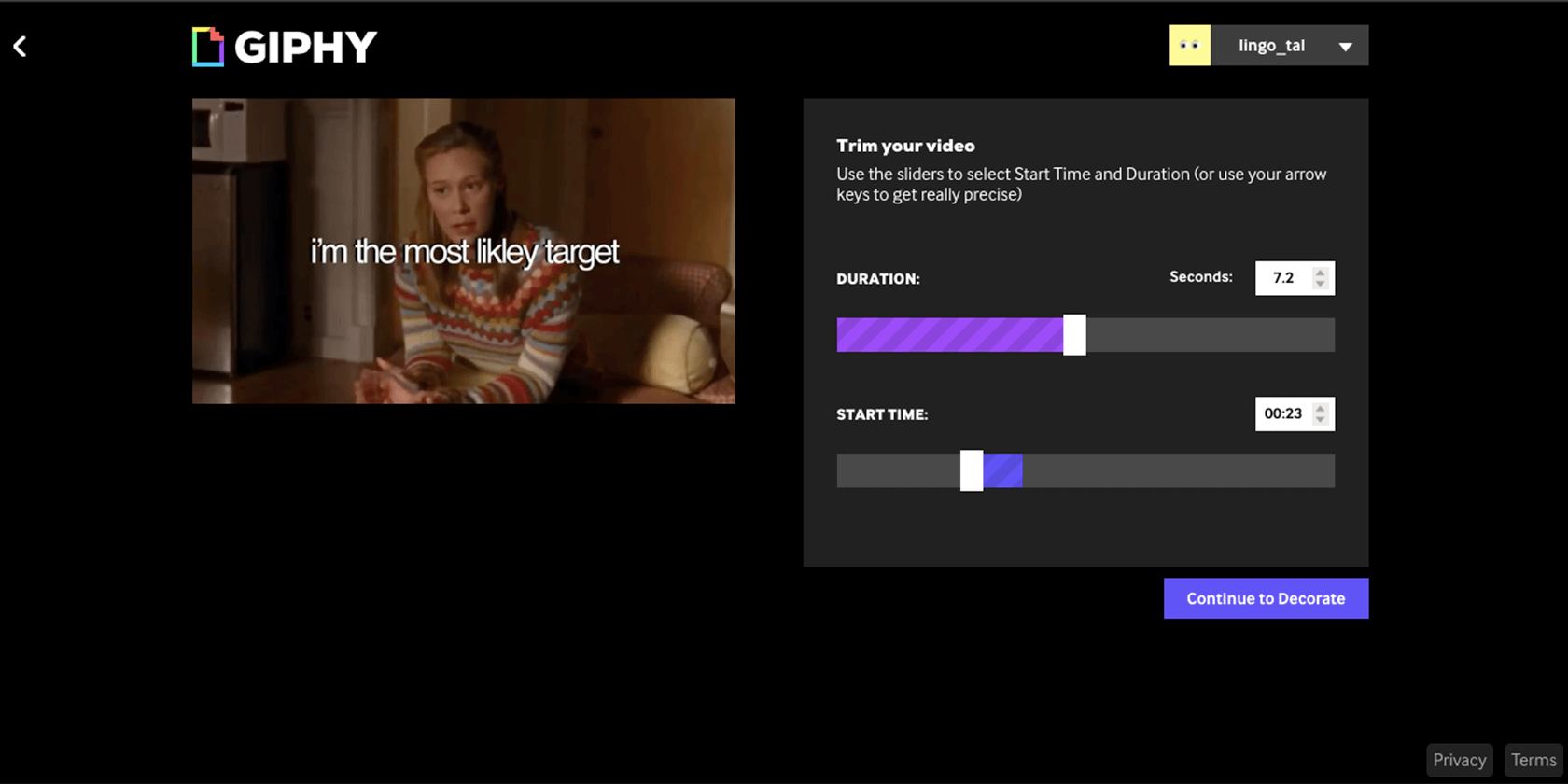
Sur l'écran suivant, vous pouvez ajouter une zone de texte et jouer. Vous pouvez modifier l'animation, la couleur et la police. Vous pouvez également ajouter des filtres, des autocollants et même dessiner sur la vidéo.
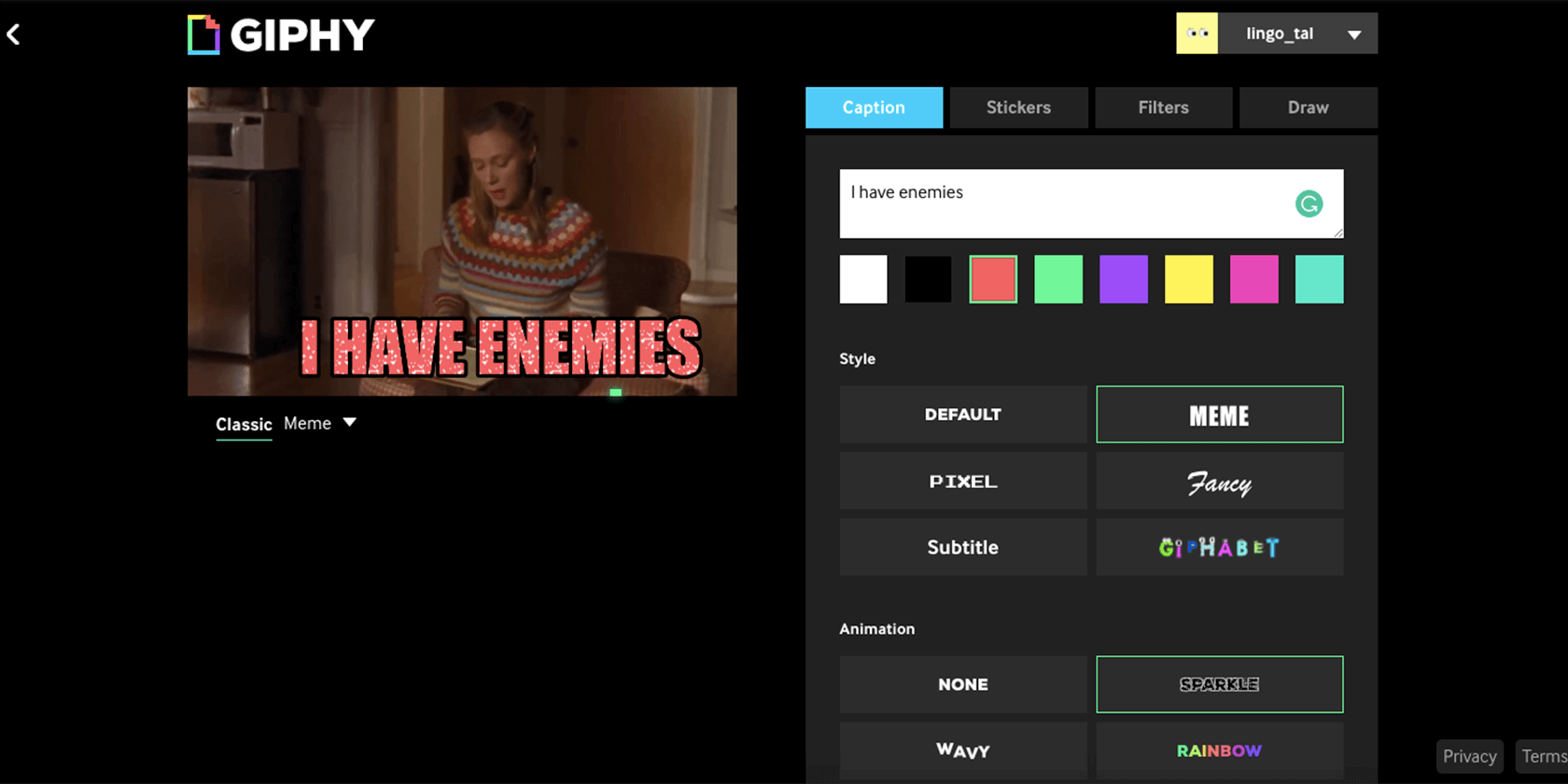
Lorsque vous avez terminé, mettez en ligne comme avant, sous forme de vidéo publique ou privée. Les GIF que vous téléchargez peuvent être partagés via le site Web ou vous pouvez cliquer avec le bouton droit de la souris et les télécharger sur votre ordinateur.
Comment utiliser Photoshop pour convertir une vidéo en GIF
GIPHY vous offre un moyen simple et direct de créer des GIF. Cependant, si vous voulez plus de contrôle sur le résultat, Photoshop est la voie à suivre.
Ce logiciel est plus avancé, vous aurez donc besoin de connaissances de base en édition pour l'utiliser. Si vous êtes complètement nouveau dans ce domaine, vous voudrez peut-être consulter certains didacticiels avant de commencer. Pour ceux d'entre vous qui sont déjà familiers, nous allons intervenir directement.
Pour commencer, allez dans Fichier > Ouvrir et choisissez votre vidéo. Une fois qu'il se charge, Photoshop affichera la barre de chronologie pour vous aider à la parcourir. Pour découper la vidéo, faites glisser l'un des côtés de la chronologie et appuyez sur Lecture pour vous assurer que vous êtes satisfait du résultat.
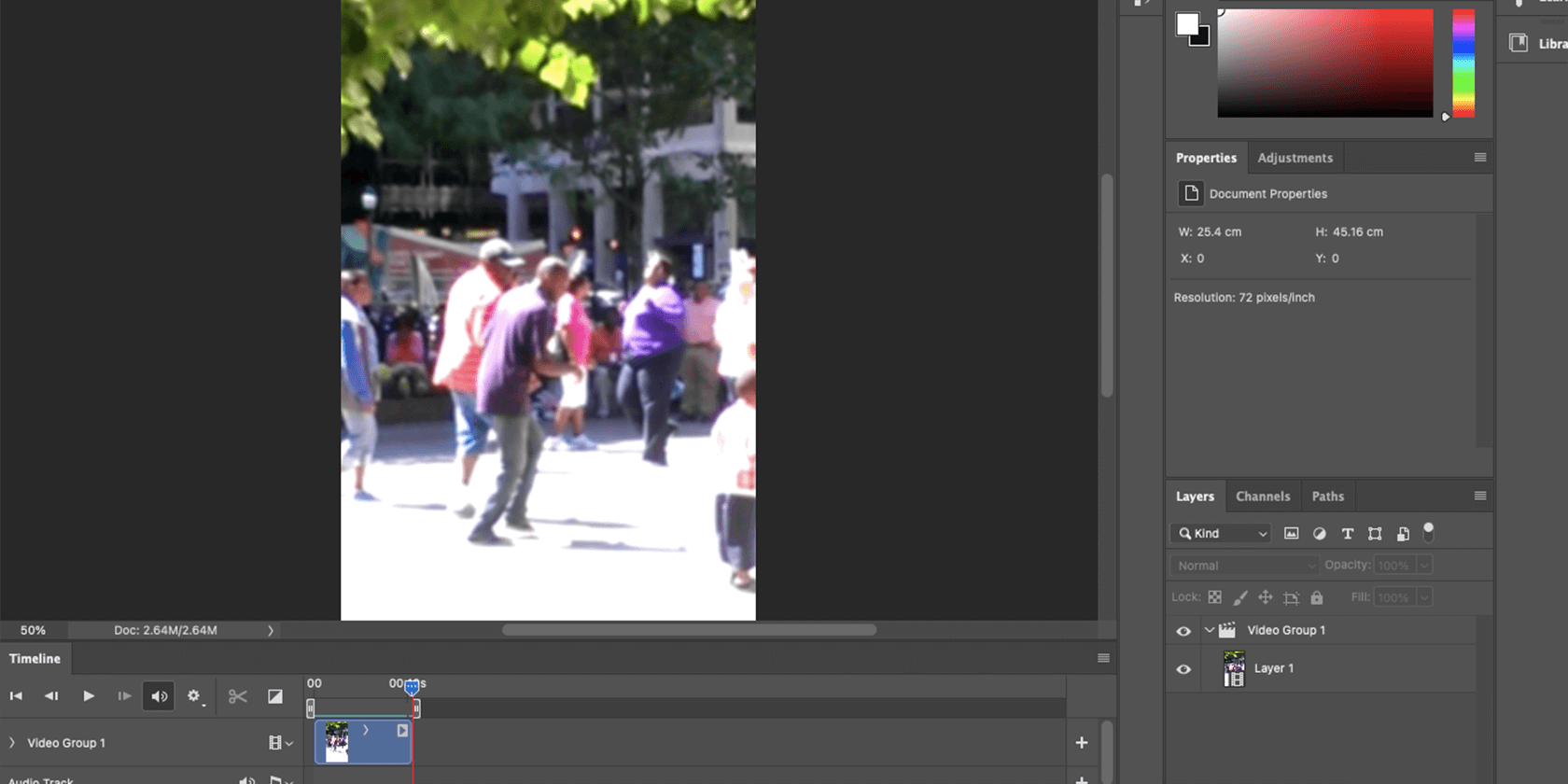
À partir de là, les possibilités sont infinies: vous pouvez recadrer la vidéo dans un carré, choisir des filtres pour rendre l'image plus nette ou la styliser, la changer en noir et blanc, etc.
Ajout de texte à un GIF avec Photoshop
Pour ajouter du texte à la vidéo, vous devez créer un nouveau calque vidéo. Cette option se trouve sur la chronologie , dans la flèche à côté du groupe vidéo 1 . Choisissez Nouveau groupe de vidéos dans ce menu, puis sélectionnez l'outil Texte .
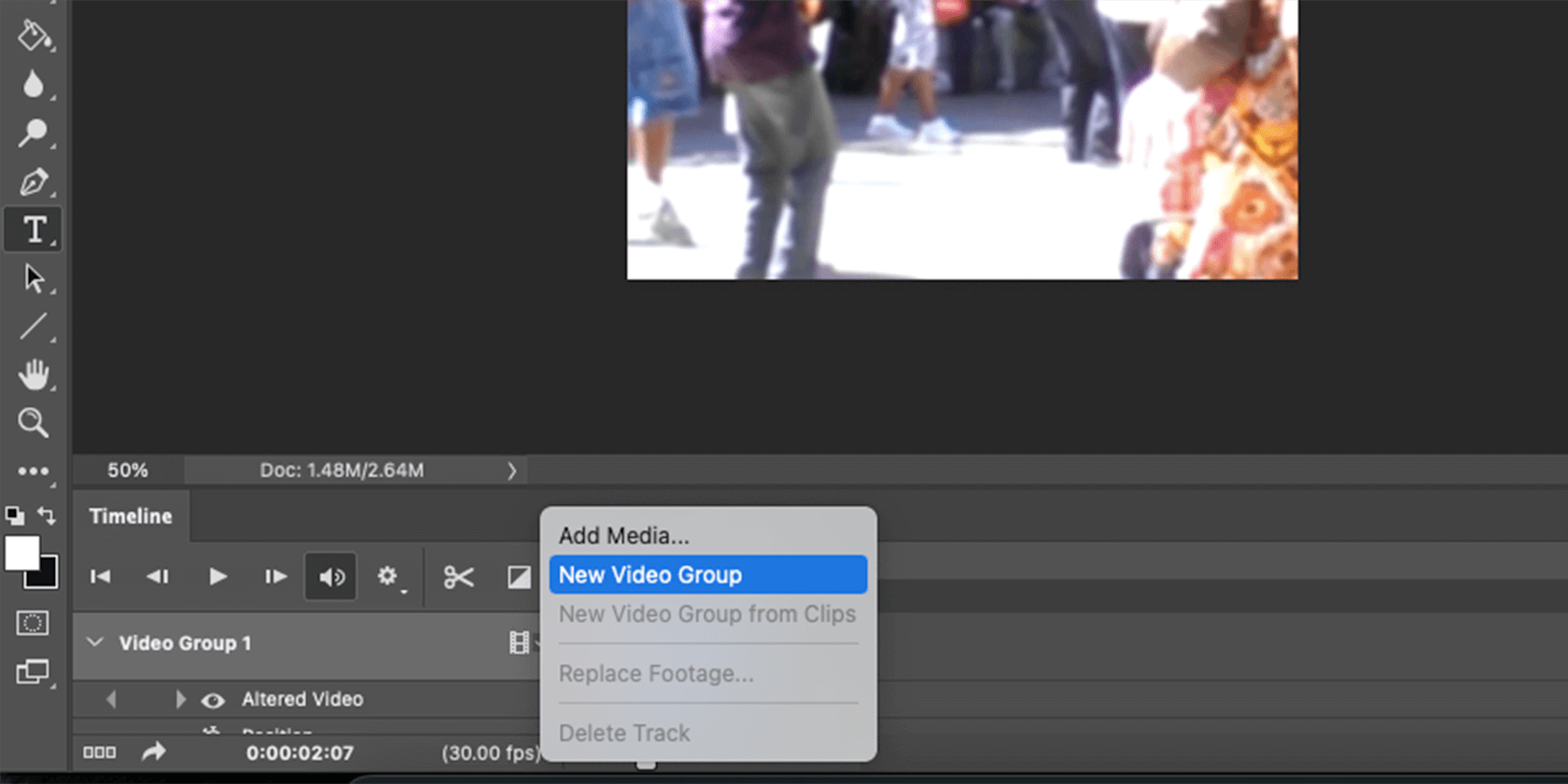
Après avoir tapé votre texte, vous pouvez décider de la durée pendant laquelle vous souhaitez qu'il apparaisse avec les indicateurs de la chronologie. Vous pouvez également faire glisser le texte pour qu'il superpose une certaine partie de la vidéo. Vous pouvez ajouter plusieurs calques avec un texte différent, ou même ajouter une image avec un arrière-plan transparent .
Avant de l'enregistrer au format GIF, assurez-vous que la taille de l'image est raisonnable, car les vidéos plus volumineuses génèrent un fichier plus volumineux, ce qui va à l'encontre de l'objectif d'un GIF.
Pour enregistrer, accédez à Fichier > Exporter > Enregistrer sur le Web (hérité) . Dans la fenêtre suivante, la seule chose que vous devez faire est de vous assurer que le type de fichier est GIF et que vous choisissez Forever sous Looping Options . Après cela, appuyez sur Enregistrer et vous avez terminé.
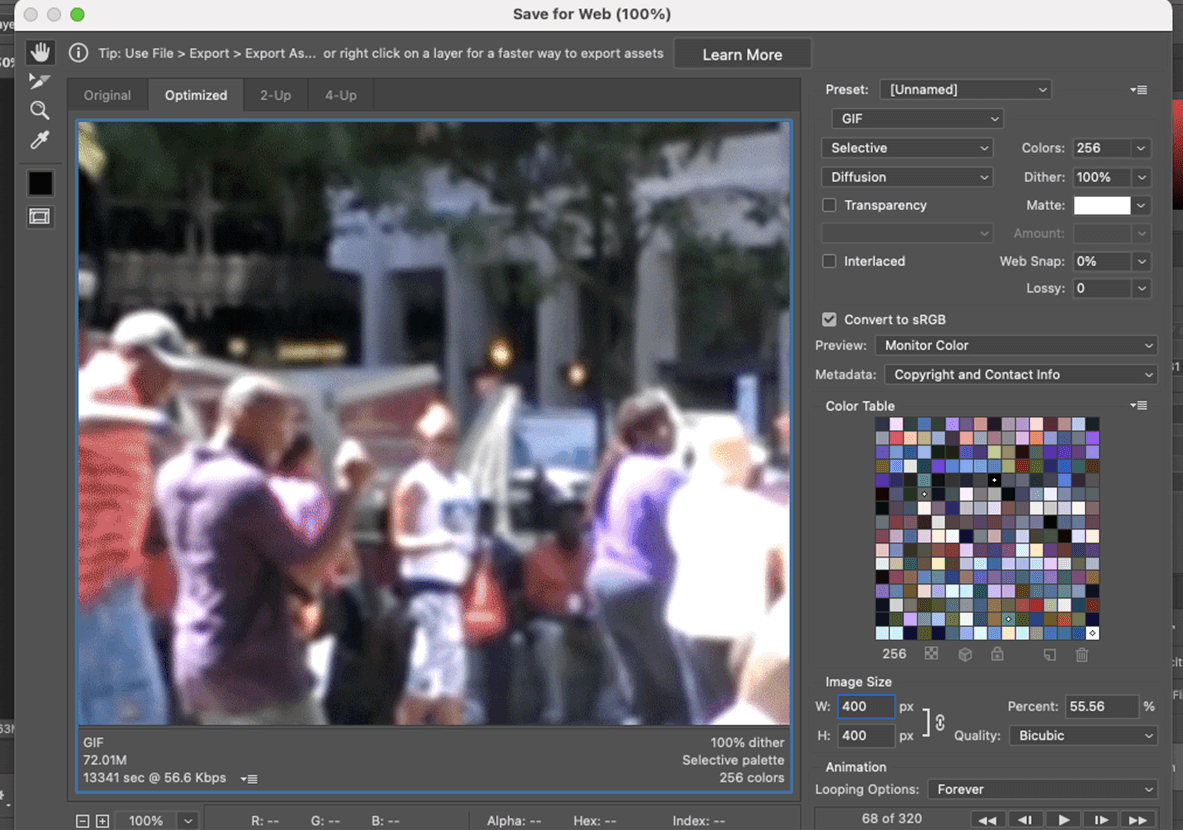
Plonger dans le monde du montage vidéo
Maintenant que vous êtes familiarisé avec les bases de l'édition d'une vidéo pour créer un GIF, vous êtes peut-être curieux de connaître les autres possibilités d'édition vidéo. Heureusement, plusieurs applications de montage vidéo sont disponibles pour Mac, Windows et même votre smartphone.
Vous pouvez utiliser ces outils pour éditer une vidéo à la perfection avant de l'enregistrer au format GIF. Ou peut-être que vous pouvez simplement l'utiliser pour créer des vidéos complètes avec du son, pour vraiment mettre en valeur votre créativité.
